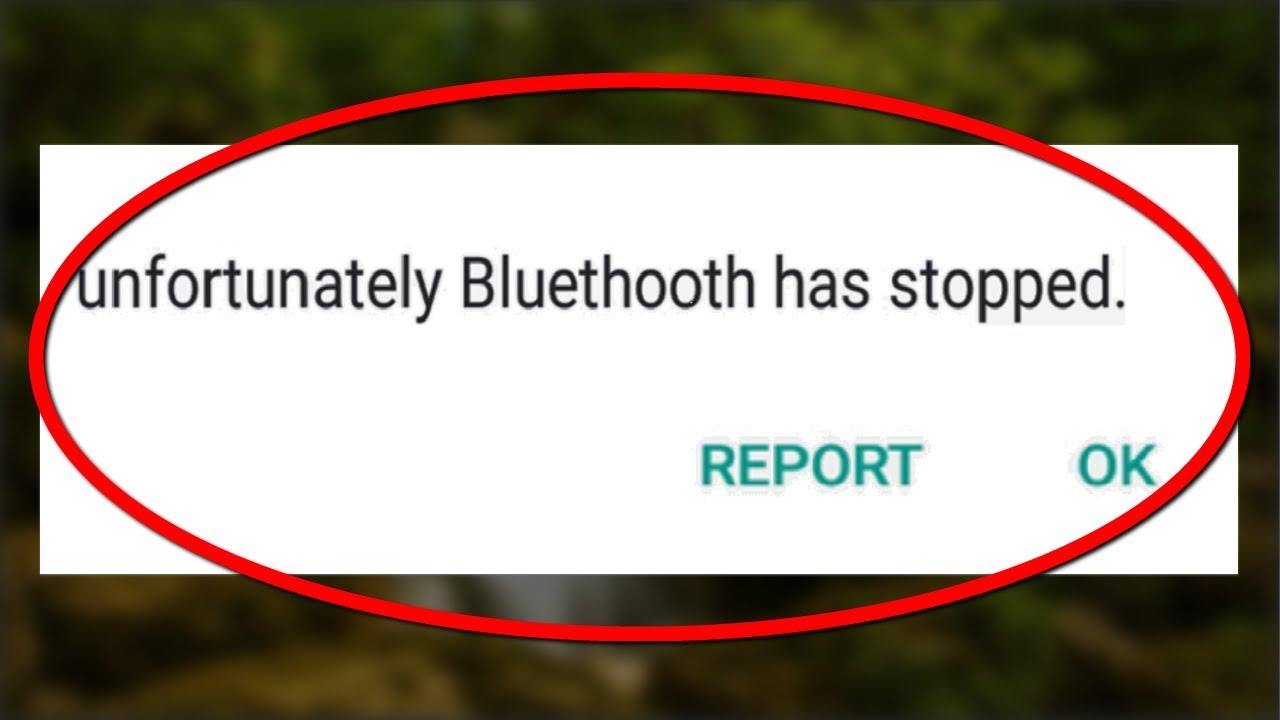
Você encontrou uma mensagem de erro Infelizmente, o Bluetooth parou ou Infelizmente, o compartilhamento do Bluetooth parou no Android?
Se sim, então este artigo vai ajudá-lo a sair dessa situação de maneira fácil e eficaz. Para uma solução fácil e eficaz, use a ferramenta de Reparação Android para corrigir o compartilhamento de Bluetooth que não está respondendo.
Todo dispositivo Android possui um recurso Bluetooth integrado. Ele ajuda na transferência de dados de um telefone para outro, emparelhando e conectando.
Mas quando ele para e não responde é isso que deixa os usuários preocupados. Eu vi muitos usuários do Android pedindo a solução para esse erro em muitos sites de fórum. Bem, o motivo por trás da ocorrência dessa mensagem de erro pode ser problemas de hardware ou software, arquivos de cache, arquivos danificados, armazenamento insuficiente e outros.
Portanto, para se livrar desse erro do seu telefone Android, listei alguns métodos que o guiarão para superar esse problema.
Então, sem perder tempo, leia este artigo e resolva o Bluetooth parou de funcionar no Android com facilidade.
É possível corrigir, infelizmente, o erro de Bluetooth parou de funcionar no Android?
A resposta a esta pergunta é um grande SIM . Você pode corrigir isso , infelizmente, o compartilhamento de Bluetooth interrompeu a mensagem de erro no seu telefone Android com métodos fáceis e eficazes indicados abaixo.
Muitas vezes, devido a vários motivos, os usuários do Android enfrentam essa mensagem de erro ao transferir dados por Bluetooth.
Portanto, obtenha a melhor maneira possível de corrigir, infelizmente, o Bluetooth parou na mensagem de erro do Android.
Método 1- Reinicie o telefone
Este é o método mais fácil que irá corrigir, infelizmente, o compartilhamento de Bluetooth parou . Reiniciar o telefone tem algum recurso para corrigir pequenas falhas. Portanto, se você encontrar algum problema de Bluetooth, tente reiniciar o telefone.
- Pressione o botão Power e segure-o por alguns segundos
- As opções aparecerão na tela
- Selecione a opção desligar e reiniciar
- Clique em OK

Agora, quando o dispositivo ligar, verifique se o problema foi resolvido ou não. Se sim, prossiga para a próxima solução.
Método 2- Limpe o cache do Bluetooth
Devido ao problema de cache, há chances de que o Bluetooth tenha parado de funcionar no Android. Portanto, sugere -se tentar limpar o cache do Bluetooth.
Siga os passos para fazê-lo:
- Vá para as configurações do seu telefone Android
- Clique em Aplicativos > Gerenciar aplicativos [Aqui para o telefone Mi]
- Selecione Bluetooth
- Você verá duas opções limpar dados e limpar cache
- Clique em limpar cache
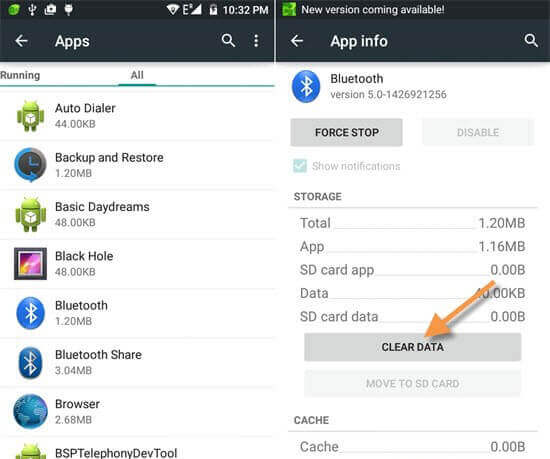
Depois de limpar o cache, reinicie o telefone. Isso definitivamente irá corrigi-lo, infelizmente, o compartilhamento de Bluetooth interrompeu a mensagem de erro do seu telefone Android.
Método 3- Atualize o sistema operacional Android
Para resolver o Bluetooth parou de funcionar no problema do Android, tente atualizar seu sistema operacional Android. Pode acontecer que a versão antiga do sistema operacional esteja criando um problema de compatibilidade com o Bluetooth, portanto, verifique se o telefone precisa ser atualizado.
Aqui estão os passos para fazê-lo:
- Vá para as configurações do seu telefone Android
- Selecione a seção Sobre
- Clique em atualização do sistema e veja se há atualizações disponíveis ou não clicando em verificar se há atualizações

- Atualize seu sistema
Agora, tente transferir arquivos via Bluetooth e verifique se a mensagem de erro infelizmente do Bluetooth parou no Android desapareceu ou não.
Método 4- Reinicialize o dispositivo no modo de segurança
Tente reiniciar seu dispositivo Android para se livrar dele, infelizmente, o Bluetooth parou na mensagem de erro do Android. O processo de reinicialização do dispositivo pode variar, então confira as etapas abaixo:
- Primeiro de tudo, pressione e segure o botão liga / desliga e clique na opção de reinicialização
- Pressione o botão de diminuir o volume enquanto o telefone é reiniciado
- Quando o dispositivo estiver no modo de segurança, clique em OK para confirmar

Isso corrigirá que o Bluetooth parou de funcionar no problema do Android facilmente.
Método 5- Excluir a partição de cache
Se o problema estiver relacionado ao aplicativo, a exclusão da partição de cache resolverá, infelizmente, o Bluetooth parou no problema do Android.
Siga as etapas para excluir a partição de cache:
- Desligue seu dispositivo
- Pressione e segure o botão liga / desliga + volume + botão home completamente
- Quando o telefone vibrar, solte o botão liga / desliga e mantenha pressionado o botão de volume e home
- As opções de recuperação do sistema Android aparecerão, clique em limpar partição de cache
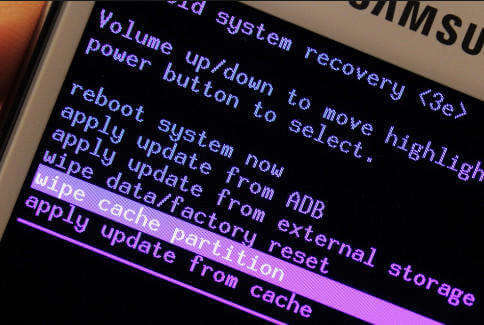
- Pressione o botão de energia para confirmar
- Aguarde alguns minutos para que o processo seja concluído
- Agora, selecione a opção Reiniciar o sistema agora e pressione o botão liga / desliga para confirmar
É isso. Corrigido, infelizmente, o compartilhamento de Bluetooth interrompeu a mensagem de erro do telefone Android.
Método 6- Dispositivo desemparelhado ou excluí -los
Tente emparelhar o dispositivo Bluetooth com outros dispositivos de terceiros para corrigir o Bluetooth parou de funcionar no Android. Se o emparelhamento com outro dispositivo apresentar um problema, o problema está no Bluetooth, não no seu dispositivo Android.
Se o Bluetooth for emparelhado com um dispositivo de terceiros, o problema será resolvido. Aqui, saiba como desemparelhar ou excluir o dispositivo.
- Vá para as configurações
- Clique em Bluetooth
- Desemparelhe e exclua os dispositivos da lista
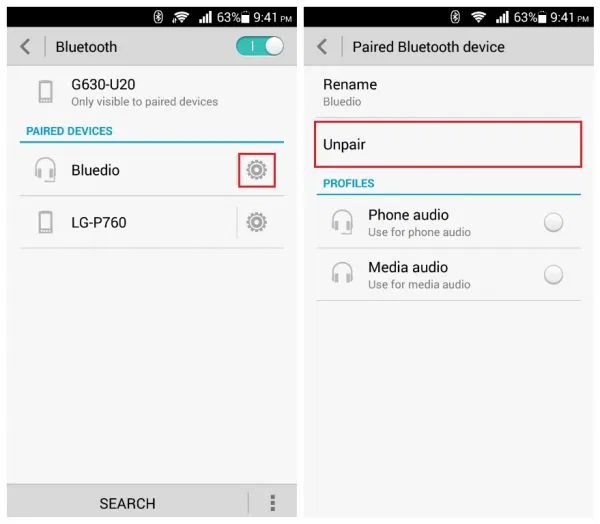
Além disso, remova o dispositivo emparelhado e tente novamente emparelhar e transferir arquivos. Isso corrigirá, infelizmente, o Bluetooth parou no problema do Android.
Método 7- Acesso root para corrigir o Bluetooth não está funcionando
Para corrigir, infelizmente, o Bluetooth parou no Android, você precisa ter acesso root. Siga os passos abaixo para fazer isso:
- Primeiro de tudo, você precisa instalar o explorador de arquivos ES
- Desligue o dispositivo Bluetooth e vá para /data media/misc/bluedroid
- Pesquisar por nome de arquivo XML
- Renomeie o arquivo ou crie um backup XML_old
- Agora, abra o editor de texto e remova o dispositivo sob a <N2 Tag=”remote”> e </N2>
- Depois disso, salve o arquivo .XML como xml em local semelhante
Tente conectar o Bluetooth com o dispositivo e veja se o problema do Bluetooth parou de funcionar foi corrigido ou não.
Método 8- Redefinir aplicativo
Se o seu aplicativo Bluetooth estiver corrompido, ele será fechado automaticamente ao acessá-lo e, infelizmente, a mensagem de erro do Bluetooth parou aparece na tela.
Portanto, redefinir o aplicativo ajudará você a resolver esse erro do seu telefone Android. Veja como redefinir o aplicativo:
- Vá para as configurações do seu telefone
- Clique em Gerenciador de aplicativos
- Selecione Bluetooth > Redefinir o aplicativo
Depois de executar as etapas acima, verifique se o problema foi corrigido e o Bluetooth começa a funcionar.
Método 9- Redefinição de fábrica ou limpeza de dados
Mesmo depois de executar os métodos mencionados acima, você ainda encontra, infelizmente, o Bluetooth parou no erro do Android, então você pode tentar redefinir o telefone de fábrica.
Mas antes de fazer um reset de fábrica, crie um backup no seu Android telefone de todos os dados importantes para mantê-los seguros. Agora, siga as etapas para redefinir as configurações de fábrica:
- Desligue seu celular
- Pressione o botão Power + Aumentar volume + Diminuir volume de acordo com o seu telefone
- Depois disso, o telefone entrará no modo de recuperação, aqui clique na opção limpar dados/redefinição de fábrica
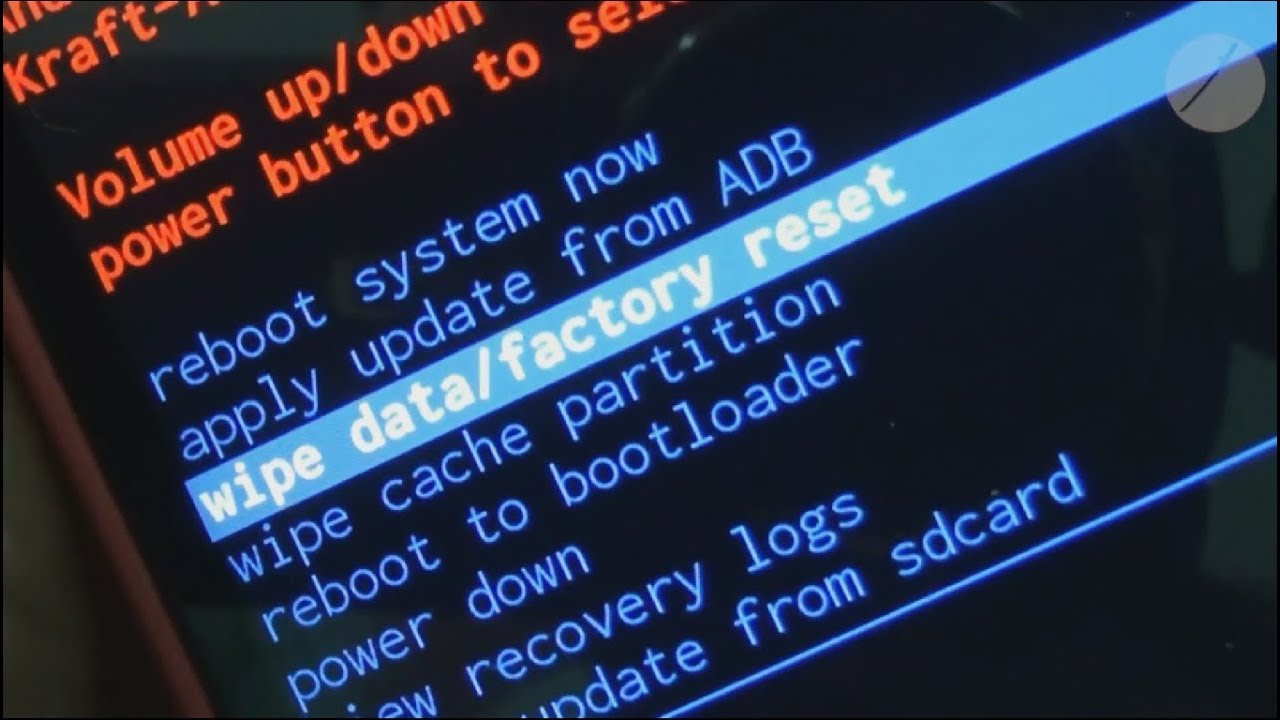
- Confirme sua seleção para iniciar o processo
- Quando o processo estiver concluído, reinicie o telefone
Isso certamente corrigirá o problema do Bluetooth.
Método 10: A melhor maneira de corrigir o Bluetooth continua parando o Android [recomendado]
Bem, os métodos discutidos acima precisam seguir manualmente, mas agora sugiro que você escolha uma ferramenta de reparo automático e isso é o Android Reparação . Este é um programa de Reparação profissional que corrige efetivamente qualquer tipo de problema do Android sem nenhum problema.
Se o seu compartilhamento Bluetooth não está respondendo ou Infelizmente , o Bluetooth parou , esta poderosa ferramenta tem a capacidade de resolvê-lo instantaneamente.
Usando esta ferramenta, o problema será resolvido em breve e o dispositivo ficará normal. Alguns erros que podem ser corrigidos incluem o WhatsApp parou, erro detectado por umidade na Samsung, Android preso no modo de fone de ouvido, não registrado na rede, WiFi preso ao obter endereço IP e outros.
Android Reparação - 1 clique Reparação Ferramenta para Android
Corrija facilmente qualquer tipo de problema ou erro no Android com a ferramenta de reparo de 1 clique. Corrige qualquer erro do Android sem complicações:
- Capacidade de corrigir vários problemas ou erros do sistema Android, como tela preta da morte, aplicativos que continuam travando, travados no loop de inicialização, etc.
- Ajuda a fazer o sistema Android voltar ao normal, sem qualquer habilidade necessária
- Tem a maior taxa de sucesso para corrigir qualquer tipo de erro do Android

Conclusão
Os métodos mencionados acima certamente ajudarão você a resolver que o Bluetooth parou de funcionar na mensagem de erro do Android.
Forneci as informações de acordo com meu melhor conhecimento e agora é sua vez de aplicar esses métodos para corrigir a mensagem de erro no seu Android.
Espero que este artigo ajude você a superar o erro de Bluetooth e agora você pode transferir arquivos sem nenhum problema. Para soluções avançadas, vá para a ferramenta de Reparação Android.

Kim Keogh is a technical and creative blogger and an SEO Expert. She loves to write blogs and troubleshoot several issues or errors on Android and iPhone. She loves to help others by giving better solutions to deal with data recovery problems and other issues.

